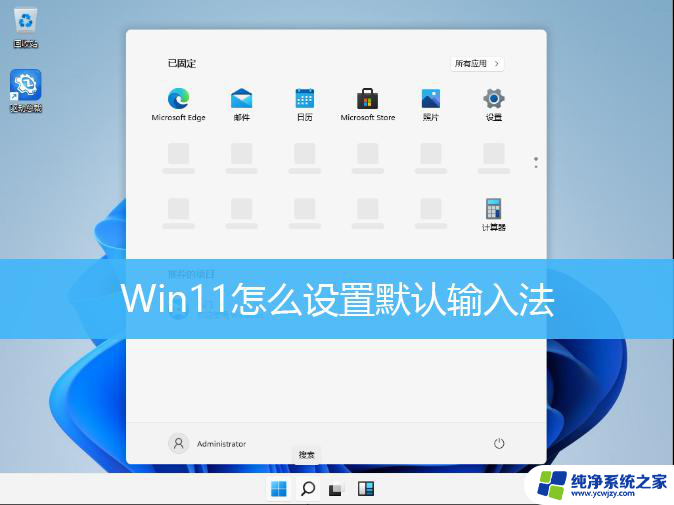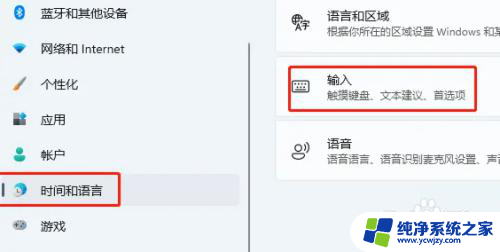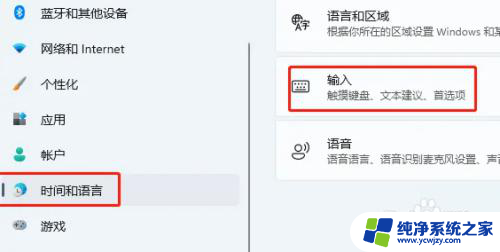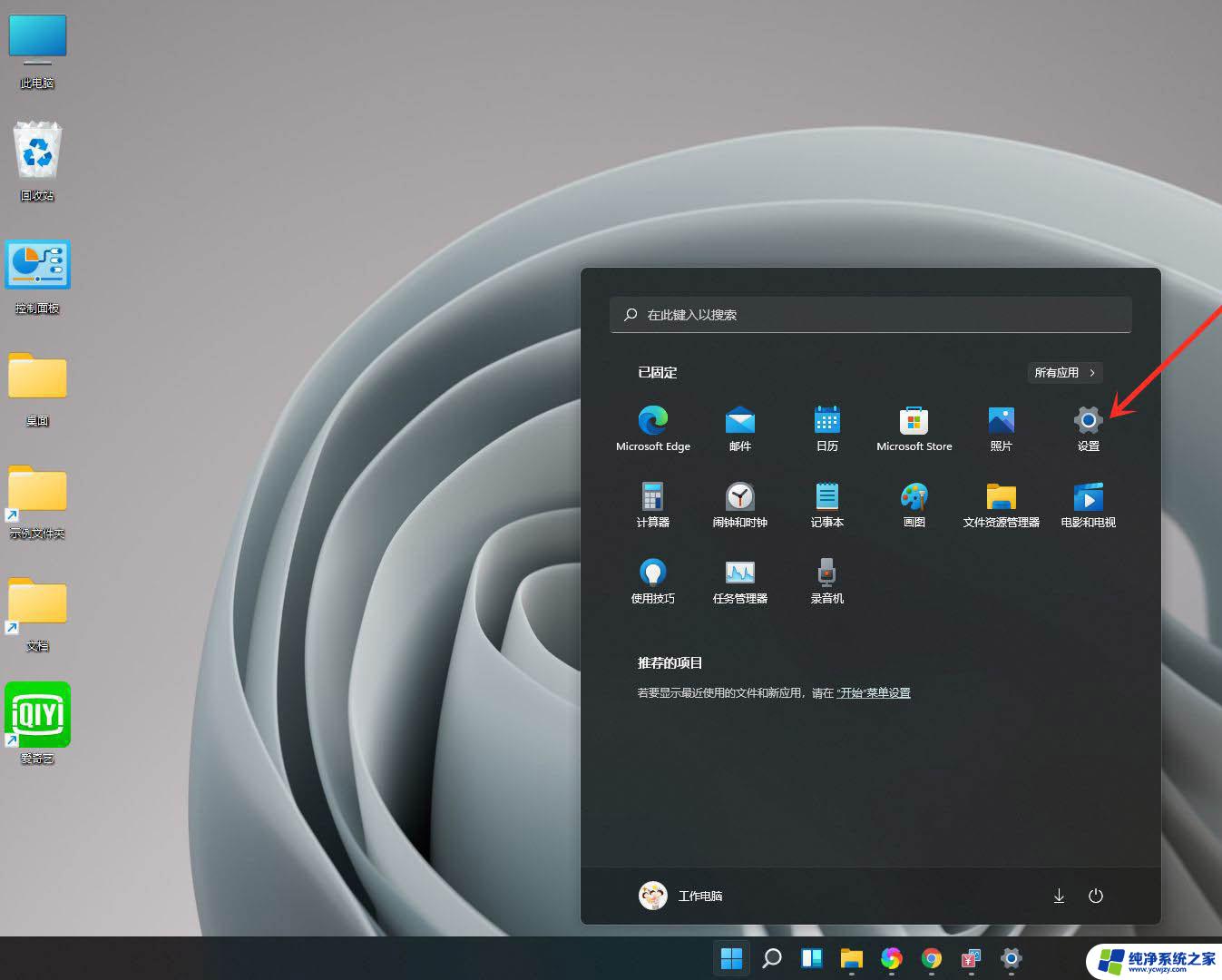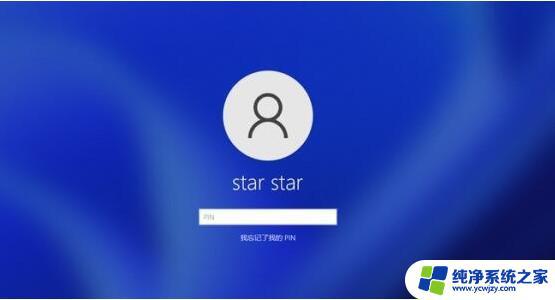win11更改默认输入法
更新时间:2024-07-11 09:51:00作者:jiang
Win11作为微软最新发布的操作系统版本,带来了许多新的功能和改进,其中一个重要的变化是默认输入法的更改。在Win11中,用户可以通过简单的步骤来更改默认输入法,从而提高使用体验。本文将介绍如何在Win11中更改默认输入法,让您轻松地切换到您习惯的输入方式。愿这篇文章能够帮助到您!
操作方法:
1.点击屏幕左下角的【开始】键打开开始菜单

2.在开始菜单中点击打开【设置】
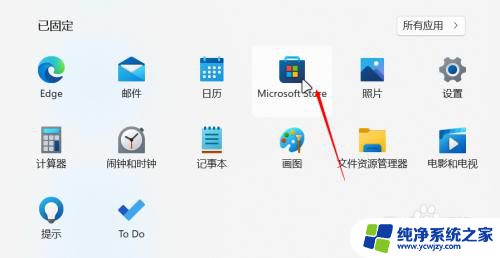
3.在设置中点击左侧导航栏的【时间和语言】
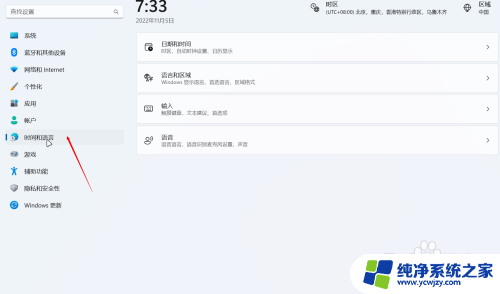
4.在弹出的菜单中点击左侧的【输入】栏
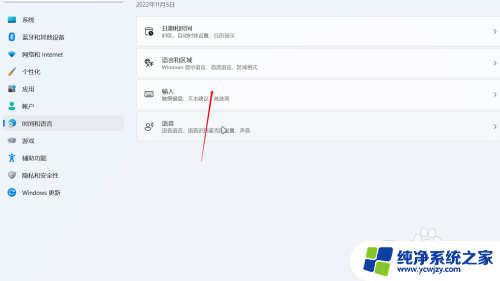
5.在输入中往下翻找到【高级键盘设置】并点击打开
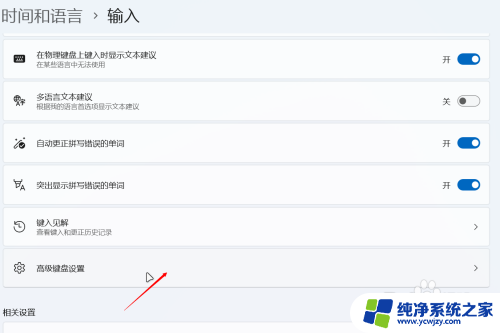
6.在【替代默认输入法】的下拉框中选择自己想设置成默认输入法的输入法就行了哈
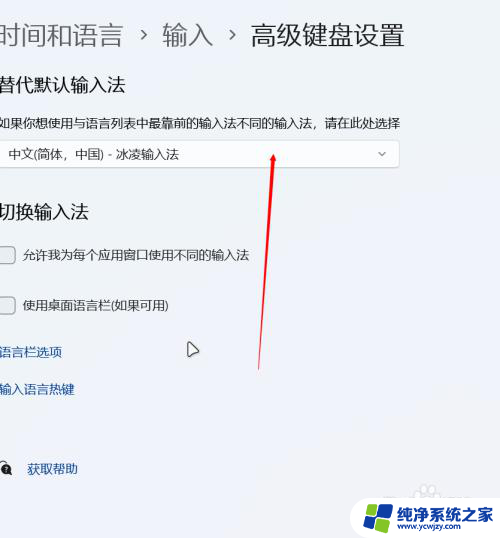
以上是win11更改默认输入法的全部内容,如果您遇到相同问题,可以参考本文中介绍的步骤进行修复,希望对大家有所帮助。